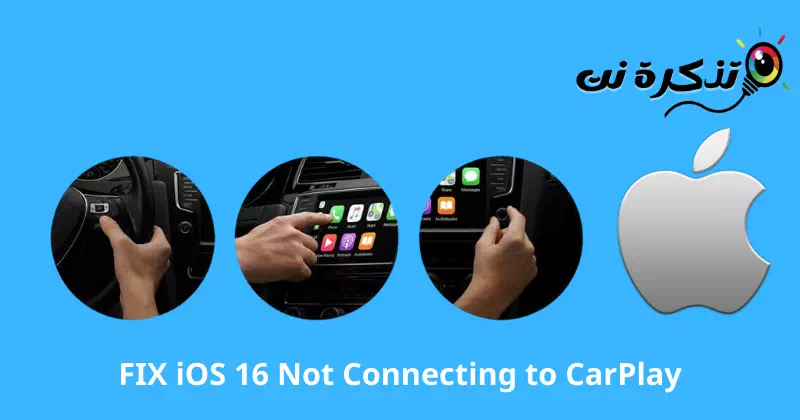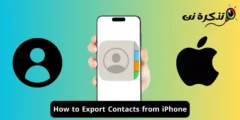શ્રેષ્ઠ 4 જાણો iOS 16 ને CarPlay થી કનેક્ટ ન કરી રહ્યું હોય તેને ઠીક કરવાની રીતો.
કારપ્લે અથવા અંગ્રેજીમાં: કાર્પ્લે તે iOS નો એક પ્રકાર છે (iOS) કાર. જ્યાં કારપ્લે તમને સાચો રસ્તો શોધવા, કૉલ્સ એક્સચેન્જ કરવા, સંદેશા મોકલવા, સંગીત સાંભળવા, સિરીનો ઉપયોગ કરવામાં મદદ કરે છે (સિરી) સીધા વાહન નિયંત્રણ પેનલમાંથી.
અને આપેલ છે કે તે iPhones સાથે કેટલું સારું કામ કરે છે, તે કર્યું એપલ કારપ્લે એપલ દ્વારા પ્રસ્તુત એક મોટી સફળતા હતી. કૉલ્સ, ટેક્સ્ટ અને વધુ માટે સિરીનો ઉપયોગ કરવો સરળ છે, અપડેટ માટે આભાર કાર્પ્લે. આઇફોન માલિકો પહેલેથી જ ઉત્સાહિત હતા, પરંતુ iOS 16 ના અપેક્ષિત પ્રકાશનથી અપેક્ષાઓ સંપૂર્ણ નવા સ્તરે વધી છે. તો, iOS 16 માં નવું અને આકર્ષક શું છે?
ખાતરી કરો કે, iOS 16 અગાઉના સંસ્કરણો પર ઘણી રીતે સુધારે છે, પરંતુ Apple CarPlay ના ઉમેરાથી તે ચમકે છે. નવીનતમ Apple સોફ્ટવેર અપડેટ તેની સાથે કૉલ અથવા સત્રને સમાપ્ત કરવાની ક્ષમતા લાવે છે ફેસ ટાઈમ તમારા કોઈપણ હાથનો ઉપયોગ કર્યા વિના.
તમે સિરી પાસે મંજૂરી માટે પૂછ્યા વિના આઉટગોઇંગ ટેક્સ્ટ સંદેશાઓ મોકલી શકો છો. તેથી, સ્વાભાવિક રીતે, જીવન ઓછું જટિલ અને વધુ વિશ્વાસપાત્ર બન્યું છે.
જો કે, લાભોની વિપુલતા હોવા છતાં, હજુ પણ કેટલાક જોખમો હોવાનું જણાય છે. iOS 16 ના પ્રકાશન પછી, વપરાશકર્તાઓ કે જેમણે નવીનતમ સંસ્કરણ પર અપગ્રેડ કર્યું છે તેઓએ કનેક્ટિવિટી સમસ્યાઓનો અનુભવ કર્યો હોવાની જાણ કરી છે.
આઇઓએસ 16 અપડેટ પછી કાર્પ્લેને કામ કરવા માટે આઇફોન વપરાશકર્તાઓ માટે સતત સમસ્યા રહી છે. આ એક વ્યાપક સમસ્યા હોવાથી, અમે ઉકેલની ચર્ચા કરી છે અને તેમાંથી કેટલાક સાથે આવ્યા છીએ.
iOS 16ને Carplay સાથે કનેક્ટ ન થઈ રહ્યું હોય તેને ઠીક કરો
જો કે, શક્ય છે કે સમસ્યા તમે ઉપયોગ કરી રહ્યાં છો તે iPhone મોડલ અથવા તમે જે કાર ચલાવી રહ્યાં છો તેમાં હોય. જો કે, હમણાં માટે, અહીં કેટલીક વિશિષ્ટ પદ્ધતિઓ છે જે તમે અજમાવી શકો છો જો તમને CarPlay નો ઉપયોગ કરીને કનેક્ટ કરવામાં મુશ્કેલી આવી રહી હોય.
1. તમારા iPhone ને બળપૂર્વક પુનઃપ્રારંભ કરો
ફોનને રીબૂટ કરવું એ વિવિધ સમસ્યાઓને ઠીક કરવાની સૌથી લોકપ્રિય રીતોમાંની એક છે. અને એવી દલીલ કરવી મુશ્કેલ છે કે તે કામ કરતું નથી કારણ કે આપણે બધા જાણીએ છીએ કે તે કરે છે. તે કેટલીકવાર સૌથી મુશ્કેલ મુદ્દાઓને પણ હલ કરવા માટે ચમત્કારની જેમ કામ કરી શકે છે.
તદુપરાંત, હંમેશા ઉચ્ચ સંભાવના છે કે કનેક્શન સમસ્યાનું કારણ તકનીકી છે. તેથી, જો તમે નસીબદાર છો, તો તમારા આઇફોનને ફરીથી પ્રારંભ કરવાથી સમસ્યા કાયમી ધોરણે ઠીક થઈ જશે.
જો તમારે પહેલાં ક્યારેય તમારા iPhoneને બળજબરીપૂર્વક પુનઃપ્રારંભ ન કરવો પડ્યો હોય તો તમારે જે સૂચનાઓ લેવાની જરૂર છે તે અહીં છે:
- દબાવો અને પકડી રાખો વોલ્યુમ અપ બટન જ્યાં સુધી ઇચ્છિત વોલ્યુમ ન આવે ત્યાં સુધી, પછી છોડો.
- નો ઉપયોગ કરીને આ પ્રક્રિયાને પુનરાવર્તિત કરો વોલ્યુમ ડાઉન બટન પણ.
- હવે, દબાવો અને પકડી રાખો બાજુ પરનું બટન થોડીક સેકંડ માટે. જ્યારે Appleનો લોગો સ્ક્રીન પર દેખાય ત્યારે તમે સુરક્ષિત રીતે બટનને છોડી શકો છો.
- તમારા iPhone ને રીસ્ટાર્ટ કર્યા પછી, તેને Carplay સાથે કનેક્ટ કરો તે યોગ્ય રીતે કામ કરે છે કે કેમ તે જોવા માટે.
2. કાર ફરીથી ઉમેરો
જો આમાંથી કોઈ પણ વિકલ્પ કામ કરતું નથી, તો તમે હંમેશા તમારી કારને ફરીથી વાયર કરવાનો પ્રયાસ કરી શકો છો કે તે કામ કરે છે કે કેમ. તમે તેને સરળતાથી ઠીક કરી શકો છો CarPlay દૂર કરો અને તેને તમારા iPhone સાથે ફરીથી કનેક્ટ કરો. આને તપાસવા માટે તમે અહીં કેટલીક સરળ ક્રિયાઓ કરી શકો છો:
- એક એપ લોન્ચ કરો સેટિંગ્સ તમારા iPhone પર.
- انتقل .لى સામાન્ય અને દબાવો કાર્પ્લે.
- અત્યારે જ , તમારી કાર પસંદ કરો સંપર્કોની સૂચિમાંથી.
- ઉપર ક્લિક કરો આ કાર વિશે ભૂલી જાઓ .و આ કારને ભૂલી જાઓ.
- છેલ્લે, તમારી કાર શરૂ કરો અને તમારા iPhoneને CarPlay સાથે ફરીથી કનેક્ટ કરો.
આ તમારી સમસ્યા હલ કરે છે કે કેમ તે શોધો. ઘણા લોકો પહેલાથી જ આ રીતે સફળ થયા છે. તેથી, તમારે તેને પણ તક આપવી જોઈએ.
3. VPN ને ડિસ્કનેક્ટ કરો
અન્ય સંભવિત સમજૂતી એ છે કે તમે વપરાયેલ વીપીએન , જે તમારા તમામ ઇન્ટરનેટ ટ્રાફિકને એન્ક્રિપ્ટ કરશે. આઇફોન વપરાશકર્તાઓ તરફથી અહેવાલો સામે આવ્યા છે કે તેઓ આખરે તેમના VPN ને છોડી દીધા પછી આખરે કારપ્લેમાં લૉગ ઇન કરી શકે છે.
તેથી, જો તમારી પાસે VPN સેવાની ઍક્સેસ હોય, તો હું ખૂબ ભલામણ કરું છું કે તમે તેને અજમાવી જુઓ. અને જો તેઓ કરે, તો તમે અન્ય VPN અજમાવી શકો છો, અથવા તમે VPN નિર્માતાઓને સમસ્યાની જાણ કરી શકો છો જેથી તેઓ તેને ભવિષ્યના પ્રકાશનમાં સંબોધિત કરી શકે.
4. iOS 16.1 પર અપડેટ કરો
જો તમે બધું જ અજમાવી લીધું હોય અને તેમ છતાં પણ કાર્પ્લે કામ કરી શકતા નથી, તો સમસ્યા બીજે રહેવી જોઈએ. સંભવિત ઉકેલ: તમારા ઑપરેટિંગ સિસ્ટમ સૉફ્ટવેરનું નવીનતમ સંસ્કરણ ઇન્સ્ટોલ કરો.
iOS 16.1 નું અધિકૃત પ્રકાશન હજુ થોડો સમય દૂર હોવાથી, તમે iOS 16.1 બીટા પર અપગ્રેડ કરવાનું વિચારી શકો છો, જો તમને તેની જરૂર હોય તો તેને વહેલા બદલે. જ્યાં સુધી Apple સત્તાવાર રીતે iOS 16.1 રિલીઝ ન કરે ત્યાં સુધી, તે (આશા છે કે) સમસ્યાને ઠીક કરશે.
આ અમને આજની અમારી ચર્ચાના અંતે લાવે છે. જ્યારે વિવિધ કારણો હોઈ શકે છે, ઘણા iPhone વપરાશકર્તાઓને સૂચવેલા સુધારાઓ સાથે સફળતા મળી છે. તેથી, તેનું પરીક્ષણ કરો અને તમારા તારણો પર પાછા રિપોર્ટ કરો. કૃપા કરીને અમને જણાવો કે અમે ટિપ્પણીઓમાં કંઈપણ ચૂકી ગયા છે.
તમને આ વિશે શીખવામાં પણ રસ હોઈ શકે છે:
અમે આશા રાખીએ છીએ કે તમને આ લેખ તમારા માટે ઉપયોગી થશે Apple CarPlay સાથે કનેક્ટ ન થતા iOS 16 ને ઠીક કરવાની શ્રેષ્ઠ રીતો. ટિપ્પણીઓમાં તમારો અભિપ્રાય અને અનુભવ અમારી સાથે શેર કરો.